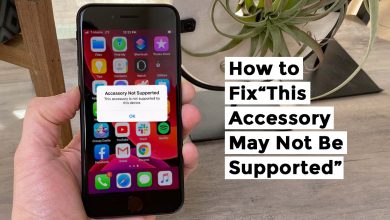Как объединить файлы MP3 в Windows 10
[ad_1]
📱⭐
Разделите большой файл MP3, чтобы исключить некоторые бесполезные или неприятные разделы, и хотите объединить остальные фрагменты MP3 в одну дорожку на Windows 10? Или вы просто хотите объединить несколько дорожек MP3 в одну для использования в качестве фоновой музыки? Во всех случаях требуется работоспособный столяр MP3. Как выбрать доступный и практичный среди множества инструментов для слияния MP3? Получите советы от следующего. Вот 5 аудио-объединителей и полные руководства, объясняющие, как с их помощью объединять MP3 в Windows 10.
- Способ 1: Joyoshare VidiKit
- Способ 2: медиаплеер VLC
- Способ 3: смелость
- Способ 4: командная строка Windows
- Метод 5: онлайн-аудио-объединитель
- Сравнение
Часть 1. Объединение файлов MP3 в Windows 10 — Joyoshare Audio Joiner
Joyoshare VidiKit — Объединение аудио — это профессиональный инструмент, который включает в себя встроенный инструмент для обрезки видео и аудио, редактор, конвертер и экстрактор. Он позволяет объединять несколько файлов MP3 в популярные форматы, такие как M4A, WMA, AC3, OGG, WAV, FLAC и т. д. Вы можете объединять неограниченное количество файлов MP3 без потери качества, и комбинация будет обрабатываться со скоростью 60X. Кроме того, он удаляет ненужные части и извлекает звуковую дорожку из указанного видеофайла. Самое главное, что выходной файл можно настроить по-своему, задав кодек, канал, частоту дискретизации, битрейт и более гибко.
- Объединяйте файлы MP3 на 60-кратной скорости в оригинальном качестве.
- Объединяйте аудиофайлы в Windows и Mac без ограничения формата
- Изменяйте порядок, обрезайте, добавляйте звуковые эффекты и изменяйте громкость файлов MP3.
- Настройте качество вывода, канал, битрейт, кодек, частоту дискретизации
- Слушайте MP3-файлы с помощью встроенного проигрывателя и извлекайте звук из видео.
-
Шаг 1 Импорт файлов MP3 в программу Joyoshare
После загрузки Joyoshare VidiKit для Windows установите его, следуя инструкциям, а затем запустите. Откройте его «Video Joiner». Вы можете напрямую перетаскивать файлы/папки MP3 на левую сторону. Или нажмите «Открыть файл».
-
Шаг 2 Выберите режим слияния и выходной формат
Перейдите в окно форматирования, нажав «Формат». Сначала выберите режим слияния. Если вам не нужно редактировать файлы MP3, рекомендуется использовать высокоскоростной режим, который может объединять ваши файлы MP3 без потерь. Просто выберите выходной формат и подтвердите, нажав OK. (Обратите внимание, что режим кодирования применим к ситуациям, когда вам необходимо настроить и отредактировать параметры.)
-
Шаг 3 Отрежьте или обрежьте ненужные части
Вернитесь к основному интерфейсу. Теперь воспроизведите и просмотрите файлы MP3. Ненужные части можно отрезать, перемещая синий ползунок.
Примечание. Если вы планируете работать с режимом кодирования, вы можете перейти в окно редактирования, чтобы обрезать файлы MP3, отрегулировать громкость, использовать звуковые эффекты и многое другое.
-
Шаг 4 Объединение файлов MP3 в Windows 10
Программа позволяет переименовывать файлы MP3 и менять их порядок. Если вы считаете, что ничего не нужно менять, нажмите кнопку «Конвертировать», чтобы объединить эти файлы MP3 в один большой с сохранением исходного качества.
Часть 2. Объединение файлов MP3 в Windows 10 — VLC
VLC Media Player — бесплатный и популярный аудио-видеоплеер и редактор. Он снабжен несколькими функциями редактирования, такими как вырезание, объединение и вращение, извлечение звука из видео, преобразование видео, добавление субтитров и так далее. Он совместим с различными платформами, такими как Windows, Mac OS, Linux, iPhone, Android и т. д. Но имеет относительно сложный интерфейс. Выполните следующие шаги, и вы узнаете, как объединить файлы MP3 в Windows 10 с помощью VLC Media Player.
Шаг 1: После загрузки и установки VLC Media Player запустите его. Затем нажмите кнопку «Медиа», выберите «Открыть несколько файлов» или используйте быструю клавишу «Ctrl+Shift+O».
Шаг 2: Нажмите кнопку «Добавить» справа, чтобы выбрать файлы MP3, которые вы хотите объединить. Вы должны добавлять их в нужном вам порядке, потому что вы не можете изменить порядок.
Шаг 3: Нажмите кнопку «Воспроизвести» рядом с кнопкой «Отмена» в правом нижнем углу. Затем вы можете выбрать место назначения ваших объединенных файлов MP3. Вы также можете нажать «Добавить-конвертировать» в имя файла, чтобы отличить исходные файлы.
Вам также может понравиться: Как объединить видео в VLC
Часть 3. Присоединяйтесь к файлам MP3 в Windows 10 — Audacity
Выделяясь как многодорожечное программное обеспечение для редактирования аудио с открытым исходным кодом, Audacity, несомненно, стоит попробовать, когда вам нужно объединить файлы MP3 в Windows 10. Это бесплатное программное обеспечение, не требующее платной лицензии. С ним у вас есть возможность комбинировать, вырезать и редактировать ваши MP3-аудио. Но недостаток в том, что с ним непросто обращаться из-за отсутствия интуитивно понятного интерфейса работы. Если вы используете Audacity для объединения файлов MP3 в одиночку, это требует больших усилий, не стесняйтесь обращаться к следующему руководству.
Шаг 1: Дважды щелкните значок Audacity, чтобы открыть его в Windows 10 после установки. Затем перейдите в «Файл»> «Открыть …», чтобы выбрать файлы MP3, которые необходимо объединить для импорта. Или просто, вы можете перетащить.
Шаг 2: Когда все ваши файлы MP3 добавлены, они помещаются на временную шкалу и начинают воспроизводиться одновременно. Чтобы объединить их в один, вы должны переместить вторую дорожку MP3 в конец первой. Убедитесь, что конечная точка первого файла MP3 является начальной точкой второго. Как? Пожалуйста, выберите «Инструмент Time Shift» или нажмите F5 на клавиатуре, а затем щелкните левой кнопкой мыши и переместите вправо вторую дорожку MP3, пока время ее начала не будет присоединено к времени окончания первой дорожки.
Шаг 3: Повторите действие, если у вас есть еще файлы MP3, которые нужно объединить. После этого перейдите к «Файл»> «Экспорт»> «Экспортировать как MP3», чтобы вывести эти дорожки MP3 в один файл MP3 без потерь.
Часть 4. Объединение файлов MP3 в Windows 10 — командная строка Windows
Использование командной строки также является выполнимым решением для объединения нескольких файлов MP3. Он не требует установки. Но операция нуждается в определенной поддержке технических знаний. Ничего, если вы не разбираетесь в технологиях. Ниже приведены подробные инструкции.
Шаг 1: В Windows одновременно нажмите клавиши Win и R. Затем во всплывающем окне введите «cmd» в поле «Открыть», а затем нажмите «ОК». Вы попадете в следующее окно, показанное ниже.
Шаг 2: Поместите дорожки MP3 в одну папку и откройте ее в командной строке, введя «cd», а затем путь к папке MP3.
Шаг 3: Чтобы объединить эти файлы MP3 вместе, введите команду: copy/b 1.mp3 + 2.mp3 + 3.mp3 4.mp3. Обратите внимание, что «1», «2», «3» представляет собой имя объединяемых файлов MP3, а «4» означает имя нового объединенного файла MP3.
Часть 5. Объединяйте файлы MP3 в Windows 10 — Online Audio Joiner
Помимо настольного программного обеспечения, вы также пытаетесь объединить аудио, такие как MP3, в Windows 10 с помощью онлайн-инструмента объединения. Здесь представлен хорошо зарекомендовавший себя веб-сервис Online Audio Joiner, который не требует сторонней установки. Прежде всего, он может хорошо работать быстро и легко.
Примечание: Сначала вам следует запустить Adobe Flash, чтобы этот небольшой инструмент сразу же мог вам пригодиться. Кроме того, он также требует быстрого и качественного подключения к Интернету во время рабочего процесса. То есть плохая ситуация в сети повлияет на работу.
-
Шаг 1 Перейдите на официальный сайт и добавьте треки
Зайдите на audio-joiner.com и запустите Adobe Flash, чтобы запустить Online Audio Joiner. Затем вы можете увидеть его чистый основной интерфейс. Нажмите кнопку «Добавить треки», чтобы загрузить файлы MP3 из локальной папки. Не волнуйтесь. Вы имеете право добавлять неограниченное количество аудиофайлов в соответствии с вашими потребностями. Помните, что в дополнение к MP3 этот инструмент также поддерживает более 300 аудиоформатов, которые можно быстро преобразовать в MP3.
-
Шаг 2 Выберите определенные части, чтобы присоединиться
Все добавленные звуковые дорожки будут отображаться в центральной части. Вы можете удалить ненужное, нажав значок «X» в правом верхнем углу. Затем воспроизведите их один за другим и выберите конкретный фрагмент из всей дорожки, вручную переключая синие ручки, чтобы установить начальную и конечную точки. В то же время вы можете получить доступ к добавлению эффекта плавного появления, исчезновения и перекрестного затухания, чтобы получить законченный файл MP3 без швов.
-
Шаг 3 Начните объединять файлы MP3
Нажмите кнопку «Присоединиться», чтобы инициировать задачу объединения. За несколько секунд вы можете получить то, что вам нужно. После этого вам разрешено загружать готовый аудиофайл MP3 в локальную папку.
Сравнение:
Вот таблица, которая поможет вам быстро разобраться в различиях между вышеупомянутыми программами и найти для себя наиболее подходящий инструмент.
| Программа | Joyoshare VidiKit | Медиаплеер VLC | Мужество | Командная строка Windows | Онлайн аудио столяр |
| Поддерживаемые ОС | Windows, Мак | Виндовс, Мак, Линукс | Виндовс, Мак, Линукс | Окна | Интернет Сервис |
| Слияние MP3 без потери качества | да | да | да | да | да |
| С интуитивно понятным интерфейсом | да | Нет | Нет | Нет | да |
| Подходит для новичков | да | Нет | Нет | Нет | да |
| Переупорядочить файлы MP3 | да | Нет | да | Нет | да |
| Вырезать MP3 | да | да | да | Нет | да |
| Скорость слияния | В 60 раз выше скорость | 30-кратная скорость | Ложь на размер файла | Мгновенная скорость | Зависеть от интернета |
| Совместимые форматы | Почти все форматы мультимедиа и портативные устройства | Несколько форматов аудио и видео | Множество аудиоформатов | Все виды аудио и видео | 300+ аудиоформатов |
| Цена | 5 бесплатных шансов | Бесплатно | Бесплатно | Бесплатно | Бесплатно |
[ad_2]
Заключение
В данной статье мы узнали Как объединить файлы MP3 в Windows 10
.Пожалуйста оцените данную статью и оставьте комментарий ниже, еcли у вас остались вопросы или пожелания.